Mengambil tangkapan layar telah menjadi alat penting bagi setiap pengguna ponsel cerdas. Hampir tidak ada hari berlalu di mana kita tidak mengambil tangkapan layar karena alasan tertentu.
Mengapa Anda perlu mengambil tangkapan layar di iPhone?
Alasan mengambil screenshot banyak dan beragam. Anda mungkin menelusuri Instagram atau Facebook ketika Anda melihat meme lucu yang ingin Anda bagikan, puisi atau kutipan indah yang ingin Anda simpan, gambar cantik yang diposting seseorang tentang Anda. Apa pekerjaanmu? Anda mengambil tangkapan layar. Terkadang motifnya kurang terhormat, namun tetap sahih. Baik Anda ingin berbagi percakapan obrolan lucu dengan sahabat kita atau menyimpan foto mantan yang Anda ikuti di Snapchat, tangkapan layar selalu membantu Anda.
Tangkapan layar adalah alat yang berguna untuk menyimpan bukti nyata transaksi penting seperti pembayaran online, atau untuk menyimpan detail penting seperti detail kartu, alamat, peta, resep, bahkan lirik lagu. Mereka juga menghemat biaya internet tambahan – alih-alih mengunduh, Anda mengambil tangkapan layar!
Baca selengkapnya:
* Cara Mengambil Video Time Lapse dengan iPhone
* Cara Membuat Video Gerakan Lambat dengan iPhone
1. Menggunakan fitur bawaan
Anda dapat menangkap layar perangkat iOS Anda menggunakan kemampuan bawaannya. Tombol Tidur/Bangun dan tombol Beranda digunakan dalam metode ini. Meskipun ini adalah cara yang paling banyak digunakan karena tidak melibatkan penggunaan aplikasi pihak ketiga, ini bisa membuat frustasi karena jika Anda salah mengatur waktu, iPhone Anda hanya masuk ke mode Tidur alih-alih menangkap layar.
Langkah-langkah yang harus diikuti:
1. Tekan dan tahan tombol Tidur/Bangun. Biasanya terletak di bagian atas atau samping perangkat Anda.
2. Tekan dan lepaskan tombol Home secepat mungkin.
3. Tangkapan layar akan disimpan di Album Rol Kamera aplikasi Foto Anda.

Catatan: Jika Anda pengguna iPhone 5/5S/5C atau iPhone SE, berhati-hatilah karena tombol Tidur/Bangun ada di atas.
2. Menggunakan Capture10
Capture10 adalah aplikasi pihak ketiga yang kompatibel dengan iOS . Ini dirancang untuk mengambil tangkapan layar dari bingkai video, sebuah fitur yang tidak mungkin diterapkan di iPhone. Ini adalah aplikasi gratis termasuk semua pembelian dalam aplikasi, tersedia di iTunes.
Langkah-langkah yang harus diikuti:
1. Pilih video yang ingin Anda ambil tangkapan layarnya dan putar.
2. Geser sepanjang bilah "Cari" dan sentuh tombol "Tangkap" setiap kali Anda ingin menangkap layar Anda.
3. Anda dapat melihat semua tangkapan layar di layar "Hasil". Gulir secara horizontal dan pilih gambar yang ingin Anda simpan.
4. Sentuh tombol "Album Foto" untuk menyimpan tangkapan layar Anda.
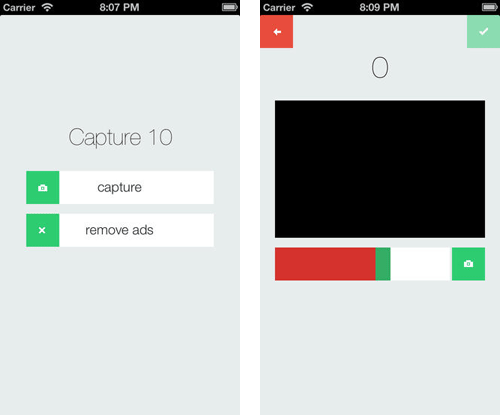
3. Menggunakan sentuhan bantu
Sentuhan bantu dapat membantu Anda mengambil tangkapan layar tanpa perlu menyinkronkan penekanan tombol Kunci dan tombol Beranda.
Langkah-langkah yang harus diikuti:
1. Buka Pengaturan > Umum > Aksesibilitas > Sentuhan Bantu.
2. Aktifkan Sentuhan Bantu.
3. Tekan tombol putih.
4. Klik opsi "Perangkat" di sebelah kanan.
5. Tekan opsi "Lainnya".
6. Klik "Tangkapan Layar".
7. Tangkapan layar Anda akan disimpan di Album Foto Anda.

Rasakan hidup sesuai keinginan Anda
Sekarang iPhone 7 baru telah hadir, saatnya untuk mendapatkannya. Dengan tips ini, mengambil tangkapan layar di iPhone Anda akan menjadi mudah. Sangat mudah untuk mengambil tangkapan layar di iPhone Anda. Mengapa menunggu ketika mengambil tangkapan layar sangatlah mudah? Ambil tangkapan layar percakapan, permainan, atau bahkan halaman web. Anda hanya perlu mengklik beberapa tombol dan selesai. iOS 10 baru membuat pengalaman menjadi lebih baik dan Anda tidak akan merasakan kesulitan untuk mengambil tangkapan layar apa pun yang Anda inginkan. Ciptakan kenangan tidak hanya dengan gambar dan video tetapi juga dengan tangkapan layar!